Utwórz płonący napis w Photoshopie
Standardowe czcionki programu Photoshop wyglądają monotonnie i nieatrakcyjnie, dlatego wielu fotografów ma swędzenie dłoni, aby poprawić i udekorować.
Ale poważnie, potrzeba stylizacji czcionek powstaje stale z różnych powodów.
Dzisiaj nauczymy się, jak tworzyć listy ogniste w naszym ukochanym Photoshopie.
Stwórz nowy dokument i napisz, co jest potrzebne. W lekcji stylizujemy literę "A".
Pamiętaj, że potrzebny jest biały tekst, aby wyświetlić efekt na czarnym tle.
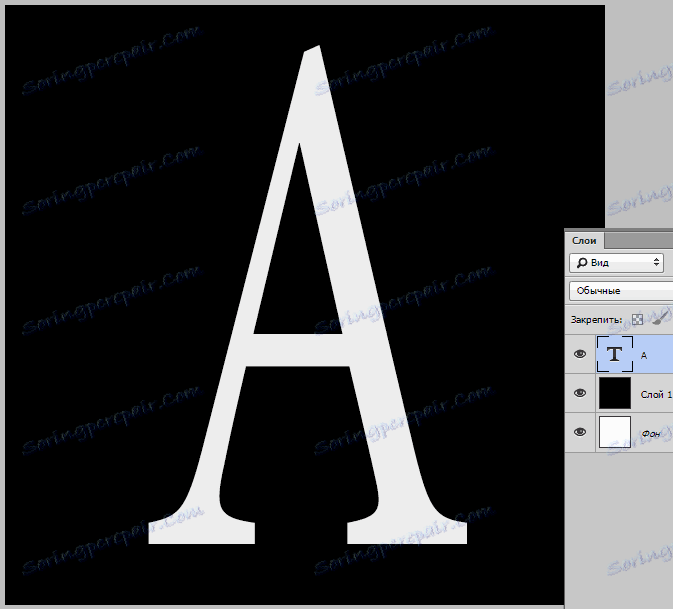
Kliknij dwukrotnie warstwę z tekstem, powodując style.
Najpierw wybierz "External Glow" i zmień kolor na czerwony lub ciemny czerwony. Rozmiar wybierz, na podstawie wyniku na zrzucie ekranu.
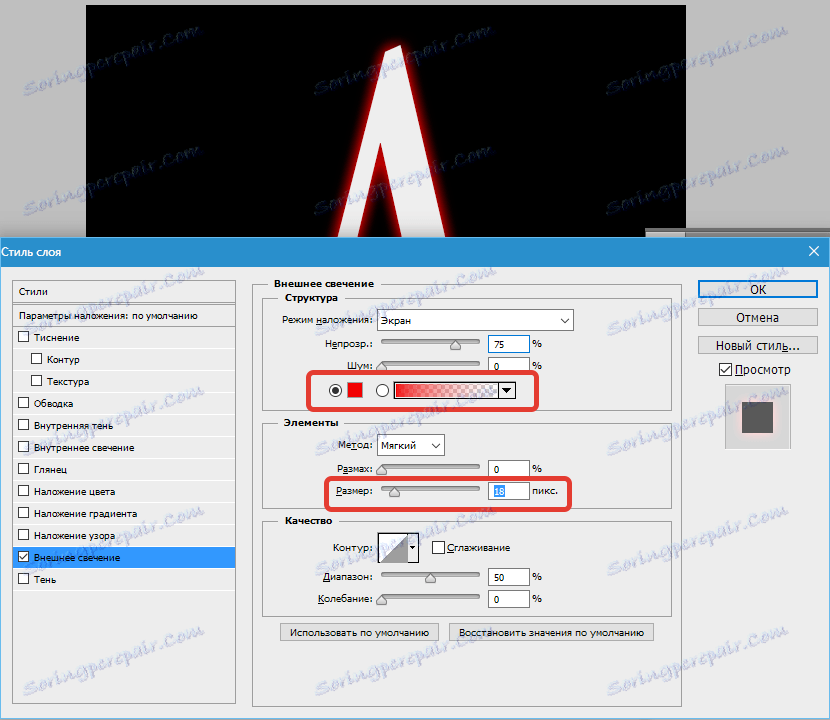
Następnie przejdź do "Nakładki kolorów" i zmień kolor na ciemny pomarańczowy, prawie brązowy.
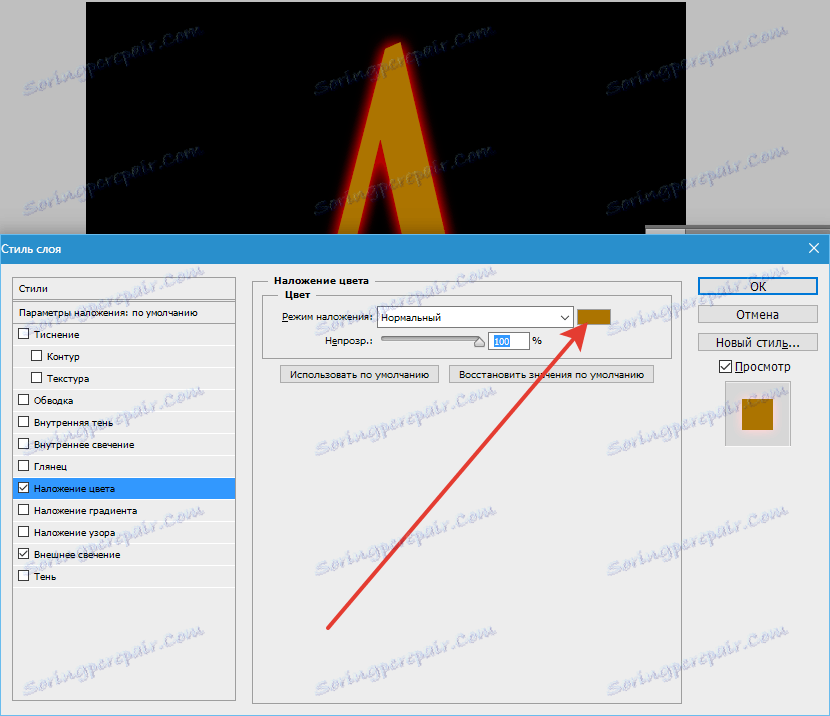
Następnie potrzebujemy "połysku" . Krycie jest w 100%, kolor jest ciemnoczerwony lub bordowy, kąt wynosi 20 stopni, rozmiar spogląda na zrzut ekranu.
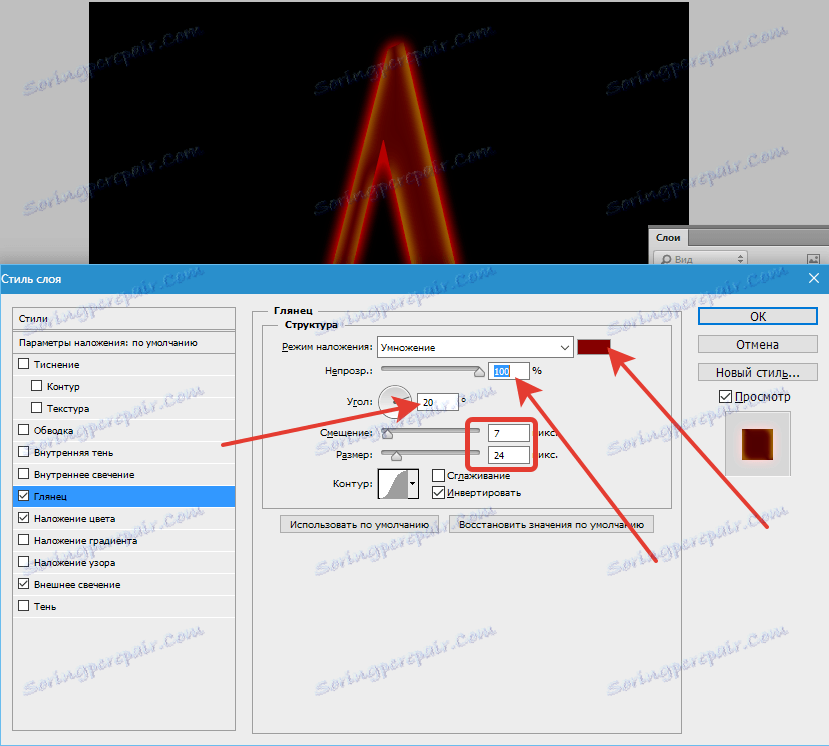
I na koniec przejdź do "Blasku wewnętrznego" , zmień kolor na ciemnożółty, tryb mieszania to "Linear clarifier" , a krycie to 100%.
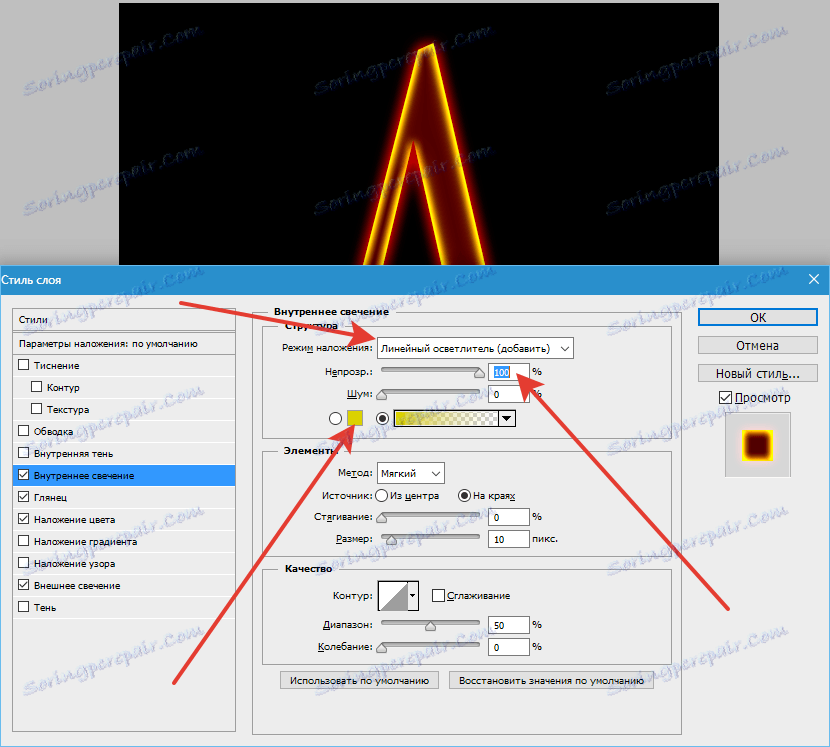
Kliknij OK i spójrz na wynik:
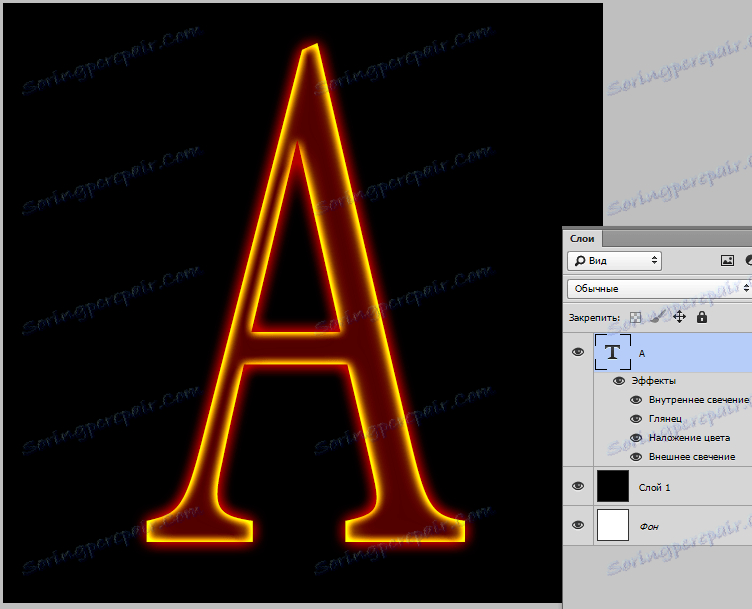
Aby wygodnie dalej edytować, musisz zrasteryzować styl warstwy za pomocą tekstu. Aby to zrobić, kliknij warstwę PCM i wybierz odpowiednią pozycję z menu kontekstowego.
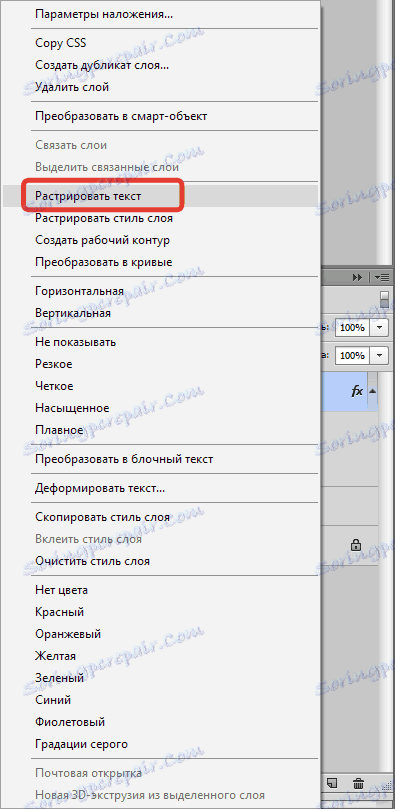
Następnie przejdź do menu "Filter - Distortion - Ripples" .
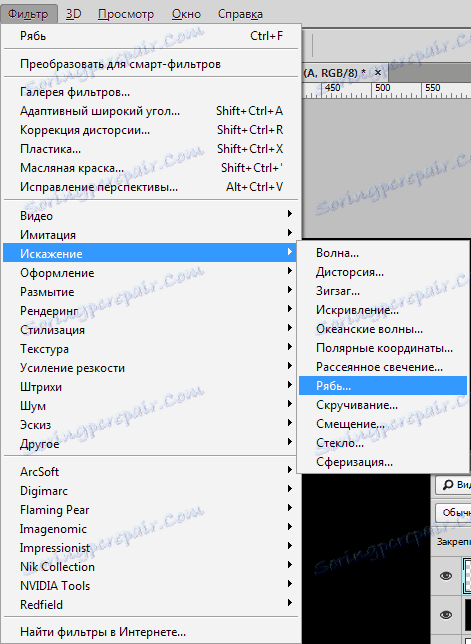
Filtr jest skonfigurowany, kierując się zrzutem ekranu.
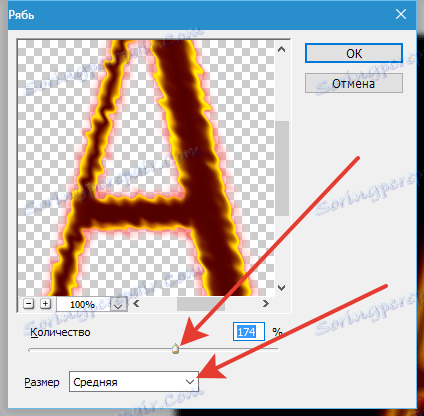
Pozostaje tylko umieścić zdjęcie ognia na liście. Takie zdjęcia są świetne w sieci, wybierz według własnego gustu. Pożądane jest, aby płomień znajdował się na czarnym tle.
Po umieszczeniu ognia na płótnie, musisz zmienić tryb mieszania dla tej warstwy (z ogniem) na "Ekran" . Warstwa powinna znajdować się na samej górze palety.
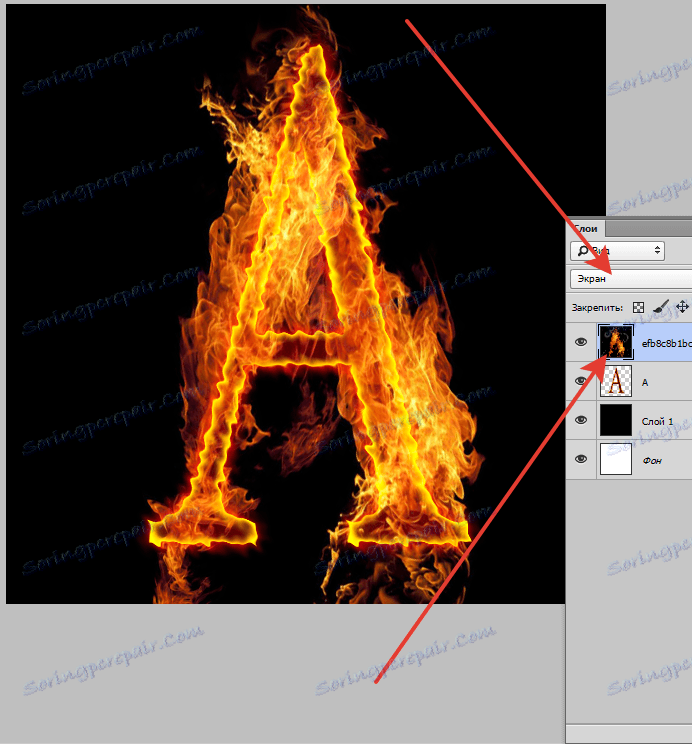
Jeśli litera nie jest dobrze widoczna, możesz powielić warstwę tekstu za pomocą kombinacji klawiszy CTRL + J. Aby zwiększyć efekt, możesz utworzyć wiele kopii.
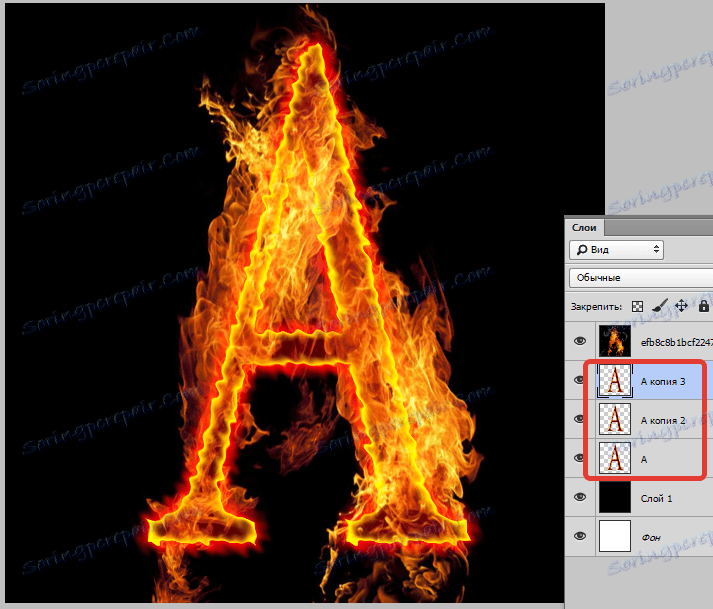
To kończy tworzenie ognistego tekstu.

Ucz się, twórz, powodzenia i do zobaczenia!